CentOS 7 安装配置SAMBA服务器及权限配置
- 格式:docx
- 大小:13.29 KB
- 文档页数:5

Samba服务器配置
1.安装samba服务器
、2.修改配置文件说smb.conf
1)打开smb.conf配置文件
2)在配置中输入如下内容:
3)利用testparm检测配置文件
3.修改配置文件后重启服务
4.创建一个samba用户,设置samba密码
5.查看服务器IP
6.客户端登录测试在windows里面选择开始菜单->运行:输入\\IP 地址即可(如果没有办法弹出这个输入密码的对话框,可以在cmd 命令里输入net use*/del,删除windows的连接)
7.Linux客服端登录测试
1)安装smbclient
2)连接服务器利用smbclient命令(注意IP后面是共享文件名)
备注:
1.samba用户必须是服务器本地已经存在的用户
2.Samba用户必须创建用户samba密码
3.用户是否能创建文件或者目录取决于服务器的权限同时受限于操作目录权限本身。
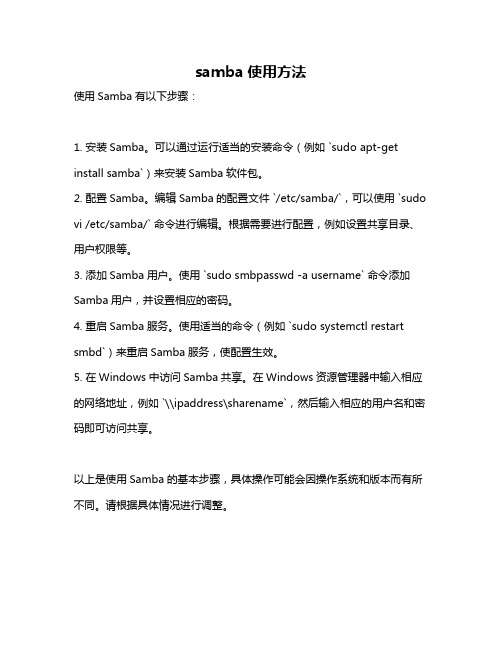
samba使用方法
使用Samba有以下步骤:
1. 安装Samba。
可以通过运行适当的安装命令(例如 `sudo apt-get install samba`)来安装Samba软件包。
2. 配置Samba。
编辑Samba的配置文件 `/etc/samba/`,可以使用 `sudo vi /etc/samba/` 命令进行编辑。
根据需要进行配置,例如设置共享目录、用户权限等。
3. 添加Samba用户。
使用 `sudo smbpasswd -a username` 命令添加Samba用户,并设置相应的密码。
4. 重启Samba服务。
使用适当的命令(例如 `sudo systemctl restart smbd`)来重启Samba服务,使配置生效。
5. 在Windows中访问Samba共享。
在Windows资源管理器中输入相应的网络地址,例如 `\\ipaddress\sharename`,然后输入相应的用户名和密码即可访问共享。
以上是使用Samba的基本步骤,具体操作可能会因操作系统和版本而有所不同。
请根据具体情况进行调整。

CentOS7下Samba服务器的安装与配置⽂基于《,参照原博⽂,⾃⼰在CentOS7环境上实现,并按照⾃⼰的环境修改博⽂内容⼀、简介 Samba是⼀个能让Linux系统应⽤Microsoft⽹络通讯协议的软件,⽽SMB是Server Message Block的缩写,即为服务器消息块,SMB主要是作为Microsoft的⽹络通讯协议,后来Samba将SMB通信协议应⽤到了Linux系统上,就形成了现在的Samba软件。
后来微软⼜把 SMB 改名为 CIFS(Common Internet File System),即公共 Internet ⽂件系统,并且加⼊了许多新的功能,这样⼀来,使得Samba具有了更强⼤的功能。
Samba最⼤的功能就是可以⽤于Linux与windows系统直接的⽂件共享和打印共享,Samba既可以⽤于windows与Linux之间的⽂件共享,也可以⽤于Linux与Linux之间的资源共享,由于NFS(⽹络⽂件系统)可以很好的完成Linux与Linux之间的数据共享,因⽽ Samba较多的⽤在了Linux与windows之间的数据共享上⾯。
SMB是基于客户机/服务器型的协议,因⽽⼀台Samba服务器既可以充当⽂件共享服务器,也可以充当⼀个Samba的客户端,例如,⼀台在Linux 下已经架设好的Samba服务器,windows客户端就可以通过SMB协议共享Samba服务器上的资源⽂件,同时,Samba服务器也可以访问⽹络中其它windows系统或者Linux系统共享出来的⽂件。
Samba在windows下使⽤的是NetBIOS协议,如果你要使⽤Linux下共享出来的⽂件,请确认你的windows系统下是否安装了NetBIOS协议。
组成Samba运⾏的有两个服务,⼀个是SMB,另⼀个是NMB;SMB是Samba 的核⼼启动服务,主要负责建⽴ Linux Samba服务器与Samba客户机之间的对话,验证⽤户⾝份并提供对⽂件和打印系统的访问,只有SMB服务启动,才能实现⽂件的共享,监听139 TCP端⼝;⽽NMB服务是负责解析⽤的,类似与DNS实现的功能,NMB可以把Linux 系统共享的⼯作组名称与其IP对应起来,如果NMB服务没有启动,就只能通过IP来访问共享⽂件,监听137和138 UDP端⼝。

简要描述samba服务搭建的流程
Samba是一种常用的文件共享服务,可以在Linux系统中搭建。
以下是简要描述samba服务搭建的流程:
1. 安装samba服务:在Linux系统中使用包管理工具安装samba 服务,例如yum install samba
2. 配置samba服务:编辑Samba的配置文件smb.conf,指定共享目录、访问权限等参数,例如:[share] path = /data/share browseable = yes writable = yes valid users = user1,user2
3. 创建共享目录:在Linux系统中创建需要共享的目录,并设
置访问权限,例如:mkdir /data/share ; chmod 777 /data/share 4. 创建Samba用户账号:使用smbpasswd命令或pdbedit命令
创建Samba用户账号,并设置密码,例如:smbpasswd -a user1
5. 启动Samba服务:使用systemctl或service命令启动Samba 服务,例如:systemctl start smb.service
6. 在Windows系统中访问:在Windows系统中打开文件资源管
理器,输入Linux系统的IP地址和共享名称,例如:192.168.1.1share,输入Samba用户账号和密码即可访问共享文件。
以上是简要描述samba服务搭建的流程,具体可根据实际需求进行拓展。
- 1 -。
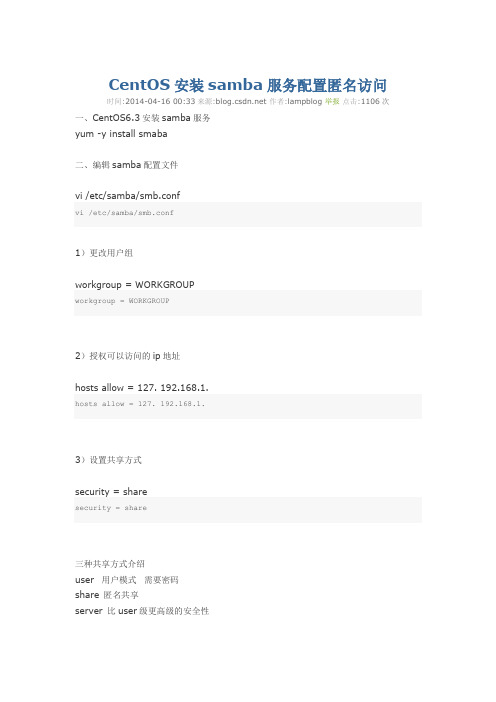
CentOS安装samba服务配置匿名访问时间:2014-04-16 00:33来源: 作者:lampblog 举报点击:1106次一、CentOS6.3安装samba服务yum -y install smaba二、编辑samba配置文件vi /etc/samba/smb.confvi /etc/samba/smb.conf1)更改用户组workgroup = WORKGROUPworkgroup = WORKGROUP2)授权可以访问的ip地址hosts allow = 127. 192.168.1.hosts allow = 127. 192.168.1.3)设置共享方式security = sharesecurity = share三种共享方式介绍user 用户模式需要密码share 匿名共享server 比user级更高级的安全性4)设置访问目录[www]comment = Document root directorypath = /var/www/htmlpublic = yeswritable = yesguest ok = yes //允许匿名访问,不设置则匿名无法访问[www]comment = Document root directorypath = /var/www/htmlpublic = yeswritable = yesguest ok = yes //允许匿名访问,不设置则匿名无法访问三、配置防火墙策略1.vi /etc/sysconfig/iptablesvi /etc/sysconfig/iptables1)加入samba的端口1.-A INPUT -m state --state NEW -m tcp -p tcp --dport 139 -j ACCEPT2.-A INPUT -m state --state NEW -m tcp -p tcp --dport 445 -j ACCEPT-A INPUT -m state --state NEW -m tcp -p tcp --dport 139 -j ACCEPT -A INPUT -m state --state NEW -m tcp -p tcp --dport 445 -j ACCEPT2)重启防火墙服务service iptables restartserviceiptables restart附:1)查看服务端口netstat -anp | grep smb1.[root@localhost ~]# netstat -anp | grep smb2.tcp 0 0 0.0.0.0:139 0.0.0.0:* LISTEN 1874/smbd3.tcp 0 0 0.0.0.0:445 0.0.0.0:* LISTEN 1874/smbd4.tcp 0 0 :::139 :::* LISTEN 1874/smbd5.tcp 0 0 :::445 :::* LISTEN 1874/smbd6.unix 2 [ ] DGRAM 12440 1874/smbdnetstat -anp | grepsmb[root@localhost ~]# netstat -anp | grepsmbtcp 0 0 0.0.0.0:139 0.0.0.0:* LISTEN 1874/smbdtcp 0 0 0.0.0.0:445 0.0.0.0:* LISTEN 1874/smbdtcp 0 0 :::139 :::* LISTEN 1874/smbdtcp 0 0 :::445 :::* LISTEN 1874/smbdunix 2 [ ] DGRAM 12440 1874/smbd2)关闭selinux方法1.[root@localhost ~]# sestatus2.SELinux status: enabled[root@localhost ~]# sestatusSELinux status: enabled[root@localhost ~]# vi /etc/sysconfig/selinux [root@localhost ~]# vi /etc/sysconfig/selinuxSELINUX=disabled改为SELINUX=disabled重启机器$reboot。

SMB服务器配置与使用SMB服务器(Server Message Block)是一种用于文件共享和打印服务的网络协议,常用于局域网中的文件共享和资源访问。
本文将介绍SMB服务器的配置步骤和使用方法,帮助读者快速搭建和利用SMB服务器。
一、SMB服务器配置1. 操作系统选择SMB服务器可在多种操作系统上进行配置,包括Windows、Linux 和Mac OS等。
根据服务器的需求和管理员的喜好,选择合适的操作系统进行配置。
2. 安装SMB服务器软件在选择的操作系统上安装适当的SMB服务器软件。
不同的操作系统有不同的软件选择,例如在Windows上可以使用Windows Server操作系统提供的SMB服务器功能,或者使用第三方软件如Samba。
3. 网络设置配置SMB服务器所在计算机的网络设置,确保服务器能够与其他计算机进行通信。
设置IP地址、子网掩码、网关等参数,以确保服务器的网络可用性。
4. 共享文件夹设置选择要共享的文件夹,并进行相应的设置。
在操作系统中选择文件夹属性,设置共享权限和访问权限,以控制其他计算机对该文件夹的访问。
5. 用户管理配置SMB服务器的用户管理,包括添加和删除用户账号、分配用户权限等。
确保只有授权用户能够访问共享文件夹,增强服务器的安全性。
二、SMB服务器使用方法1. 访问共享文件夹在其他计算机上访问SMB服务器共享的文件夹。
打开文件资源管理器,输入服务器的IP地址或计算机名,并输入正确的用户名和密码,即可浏览和访问共享文件夹中的文件。
2. 文件上传和下载将本地文件上传到SMB服务器,或从服务器下载文件到本地计算机。
在文件资源管理器中选择要上传或下载的文件,右键点击选择相应的操作,即可完成文件传输。
3. 文件权限管理根据需要对共享文件夹中的文件进行权限管理。
在服务器上设置文件的访问权限,包括读、写、删除等操作权限,以控制用户对文件的操作。
4. 打印服务SMB服务器还支持打印服务。
终于搞定了samba的文件夹访问权限设置昨天下午w老师找我,说现在实验室的文件服务器(内网IP为xx.xx.xx.16,所以简称16)上面有一个文件夹需要设置访问权限,只有指定项目组的人能访问。
于是乎昨天晚上在许大牛的协助下设置了半天,查了手册,试了好多方法,均告失败。
今天上午继续折腾,通过查看samba的日志文件发现了问题所在,终于搞定了。
1. 问题背景我们实验室的文件服务器装的是Ubuntu Server,它只负责存放文件,而把用户名和密码的验证工作交给另一台装有Windows Server 2003的服务器来做。
这就给这次的任务造成了好多困难,因为手册上查到的关于设置访问权限的东东都是直接说,只要在smb.conf 配置文件中相应文件夹的配置行添加一行就可以了,可是具体的用户名(或者用户组)到底是16本地的UNIX 用户名呢,还是Windows NT域控上的用户名(或者用户组)呢?没人讲。
原始的samba配置文件如下winbind use default domain = yes template homedir = /home/%D/%U template shell = /bin/bashclient use spnego = yesdomain master = noclient ntlmv2 auth = yesencrypt passwords = true winbind use default domain = yes restrict anonymous = 2 [printers]comment = All Printerspath = /var/spool/sambaguest ok = Noprintable = Nouse client driver = No browseable = Noload printers = No[Software]comment = Share Datapath = /var/softwareread only = Yescreate mask = 0775directory mask = 0775 browsable = Yespublic = Yeswriteable = Noforce create mode = 0775force directory mode = 0775force security mode = 0775guest ok = noinherit permissions = yes; nt acl support = yes[TestGroup]comment = Test Group Share Data path = /var/TestGroupread only = Nocreate mask = 0775directory mask = 0775 browsable = Yespublic = Yeswriteable = Yesforce create mode = 0775force directory mode = 0775 force security mode = 0775 guest ok = noinherit permissions = yes; nt acl support = yes[Incoming]comment = Incomingpath = /var/incomingread only = Nocreate mask = 0777directory mask = 0777 browsable = Yespublic = Yeswriteable = Yesforce create mode = 0777除了打印机,我们一共有三个文件夹:Inconming,Software,TestGroup,其中Software对一般用户只开放了读权限,没有写权限;三个文件夹都需要用户在域控服务器上验证才能访问。
samba服务器搭建+权限设置⽬录第1章绪论. 11.1Linux的发展历史. 11.2Linux应⽤现状. 21.3Linux各版本的特⾊和应⽤领域. 2第2章 samba介绍. 42.1 samba总体概述. 42.2 samba功能介绍. 5第3章配置⽂件. 63.1 samba配置⽂件全局⽂件内容介绍. 63.2 samba配置⽂件每单项介绍. 8第4章实践内容. 94.1 实践要求. 94.2实践⽅法——⽤户创建. 94.3实践⽅法——⽂件创建. 104.4实践⽅法——⽂件权限管理. 114.5实践⽅法——对smb.conf配置. 124.6特⾊功能. 13第5章源程序解释. 145.1 Samba服务命令代码. 145.2 查看Samba服务器Ip地址. 145.3拷贝samba配置⽂件. 155.4 账户管理. 155.5 smbpasswd samba⽤户密码添加. 155.6对⽬标⽬录的添加 mkdir filename 165.7 chmod⽂件权限编辑. 175.8 ⽂件查看使⽤. 175.9 ⽤户以及⽤户组的查看. 185.10 对smb.conf⽂件进⾏配置. 185.10.1配置⽬录share 185.10.2配置⽬录private 185.10.3配置⽬录skh-A 195.10.4 配置⽬录skh-B 195.10.5⽬录skh-C、D、E、F配置. 20第6章课程设计⽇志. 21第7章佐证材料. 227.1功能1实现的截图. 227.2功能2实现的截图. 237.3功能3实现的截图. 257.4功能4实现的截图. 26结语. 31参考⽂献. 32第1章绪论1.1Linux的发展历史Linux 系统的诞⽣主要源于林纳斯个⼈,⽽ Linux 系统的成长则更多得益于所采⽤的开源模式。
林纳斯12岁开始接触计算机和编程,并从此狂热地爱上了编程。
因为这份热爱,林纳斯⾃学了⼤量的编程知识,并不断地将学到的新知识进⾏练习。
centos系统中,设置权限的方法;
在CentOS系统中,设置文件或目录的权限是非常重要的,它可以控制谁可以访问或修改文件或目录。
以下是设置权限的方法:
1. chmod命令:chmod命令可以修改文件或目录的权限。
例如,将文件file.txt设置为读写执行权限,可以使用命令chmod 777 file.txt。
2. chown命令:chown命令可以修改文件或目录的所有者。
例如,将文件file.txt的所有者修改为用户bob,可以使用命令chown bob file.txt。
3. chgrp命令:chgrp命令可以修改文件或目录的所属组。
例如,将文件file.txt的所属组修改为组developers,可以使用命令chgrp developers file.txt。
4. umask命令:umask命令可以设置新建文件或目录的默认权限。
例如,将默认权限设置为755,可以使用命令umask 022。
以上是CentOS系统中设置权限的常用方法。
通过合适的权限设置,可以保护文件或目录的安全性,防止非法访问或误操作。
- 1 -。
Samba服务器是我们常用文件资源共享服务器,Samba服务器配置多种多样,可以根据不同用户或用户组访问不同目录进行配置。
下面开始讲解配置流程
1、安装Samba服务器
# yum -y install samba samba-client samba-common
//或者使用rpm安装
#rpm -ivh samba-4.1.1-37.el7_0.src.rpm
2、创建共享目录
#mkdir /smb
3、配置内核参数
# ulimit -n 16384
# vi /etc/security/limits.conf
#在最后加入以下内容
* - nofile 16384
Tip: 这主要是避免在启动Samba时出现以下警告信息:
rlimit_max: increasing rlimit_max (1024) tominimum Windows limit (16384) 4、配置Samba参数
#cd /etc/samba
#mv smb.conf smb.conf.bf
#touch smb.conf
#vi smb.conf
将下面内容复制进去
[global]
workgroup=WORKGROUP
netbios name=Amaple
server string=Samba Server
#security=share
security=user
map to guest = Bad User
[share]
path = /smb
public = no
writable = yes
write list = @samba
validusers = @samba
如果需要根据不同用户进入不同目录用share参数修改为
[Share]
path = /smb/%u
public = no
writable = yes
write list = @samba
validusers = @samba
如果需要开启公共区域可以在share后面追加,根据需要开启[Public]
path=/smb/docs
readonly=yes
browseable=yes
guest ok=yes
5、创建用户组
# groupadd samba
6、创建用户
# useradd -g samba amaple
useradd -g samba samba
7、创建SAMBA用户
# smbpasswd -a amaple
8、赋值目录权限
# chown samba:samba /smb
# chmod 770 /smb
9、启动samba服务器
sysctltem start samaba
然后在windows测试下如果不行关闭下防火墙和selinux 如果选择的是根据不同用户进入不同目录用share参数修改为10、创建用户目录
mkdir /smb/amaple
# chown amaple:samba /smb
# chmod 755 /smb/amaple
如果会setfacl建议用该它进行设置权限更加妥当,还有可以搭配mount目录挂载使用更加方便。